
જો તમે ના વપરાશકર્તા છો એન્ડ્રોઇડ માટે ક્રોમ, ચોક્કસ તમે તમારા કેટલાક પાસવર્ડ્સ સાચવવાનો વિકલ્પ સક્રિય કર્યો છે, જેથી તમે જ્યારે પણ કોઈ ચોક્કસ વેબસાઈટ દાખલ કરો ત્યારે તમારે તેને લખવાની જરૂર નથી. આ કાર્ય, જે શરૂઆતમાં ખૂબ આરામદાયક લાગે છે, તેમાં એક નાની સમસ્યા છે.
આપણા બધાની સાથે એવું બન્યું છે કે ક્યારેય પાસવર્ડ ન લખવાથી, અંતે આપણે તેને ભૂલી જઈએ છીએ અને જો તમે મારી જેમ દૂરંદેશી ન હોવ તો, તમે તેને કોઈપણ પાસવર્ડ કલેક્શન એપમાં કે તેમાં સેવ ન કર્યો હોય. કેટલીક નોટબુકના કેટલાક પૃષ્ઠમાં સૌથી ખરાબ કેસ. પરંતુ વધુ ચિંતા કરશો નહીં, કારણ કે આ સમસ્યાનો ઉકેલ છે, જો તમને ક્રોમમાં દાખલ કરેલ પાસવર્ડ યાદ નથી, તો તે પાસવર્ડને જોવાની અને તેને સુરક્ષિત રાખવાની એક રીત છે.
Chrome માં તમારા સાચવેલા પાસવર્ડ પુનઃપ્રાપ્ત કરો
Chrome માં એક નવી સુવિધા
એન્ડ્રોઇડ ક્રોમ બ્રાઉઝરમાં અમને અમારા સાચવેલા પાસવર્ડ્સને ફરીથી ઍક્સેસ કરવાની મંજૂરી આપતા નવા ફંક્શનનો ઉપયોગ કરવા માટે, તમારી પાસે સંસ્કરણ 62 અથવા પછીનું સંસ્કરણ હોવું આવશ્યક છે. સામાન્ય રીતે, ક્રોમ મોટાભાગના Android ફોન પર પહેલાથી ઇન્સ્ટોલ કરેલું આવે છે અને આપમેળે અપડેટ થાય છે. પરંતુ જો તમારી પાસે નવીનતમ સંસ્કરણ નથી, તો તમે તેને નીચેની સત્તાવાર Google Play લિંક પર શોધી શકો છો:
Chrome માં તમારો પાસવર્ડ પુનઃપ્રાપ્ત કરવાના પગલાં
તમે Chrome માં સાચવેલા પાસવર્ડને ફરીથી ઍક્સેસ કરવાના પગલાં ખૂબ જ સરળ છે. તમારે ફક્ત ઍક્સેસ કરવાની જરૂર છે સેટિંગ્સ>પાસવર્ડ સાચવો. ત્યાં તમને બધી વેબસાઇટ્સની સૂચિ મળશે, જેમાંથી તમે અમુક સમયે ક્રોમ દ્વારા પાસવર્ડ સેવ કર્યો છે. આ સૂચિ મૂળાક્ષરોના ક્રમમાં દેખાય છે, જેથી તમારે જે વેબસાઇટ માટે પાસવર્ડ જાણવાની જરૂર છે તે શોધવાનું ખૂબ જ સરળ હશે. આમ, તમારે ફક્ત તે જ સાઇટ શોધવાની રહેશે જેના માટે તમે તાજેતરમાં પાસવર્ડ ભૂલી ગયા છો.
એકવાર આપણે કોઈ એક વેબસાઈટ પર ક્લિક કરીએ પછી, અમે લોગ ઈન કરવા માટે જે યુઝરનેમનો ઉપયોગ કરીએ છીએ તે જોઈ શકીશું અને આંખના આઈકોન પર ક્લિક કરતાની સાથે જ એક્સેસ પાસવર્ડ પણ જોઈ શકીશું. પરંતુ અલબત્ત, આનાથી એવો ખતરો હોઈ શકે છે કે જે કોઈ અમારો સ્માર્ટફોન ઉપાડે છે તે અમારી બધી ચાવીઓ એક્સેસ કરી શકે છે. આ સમસ્યાને ટાળવા માટે, અમે સંગ્રહિત કરેલા પાસવર્ડ્સ જોઈ શકીએ તે પહેલાં, અમારે અમારી અનલૉક પેટર્ન, PIN અથવા ફિંગરપ્રિન્ટ અથવા ઉપયોગમાં લેવાતી અનલૉક પદ્ધતિને ફરીથી દાખલ કરવાની જરૂર પડશે.
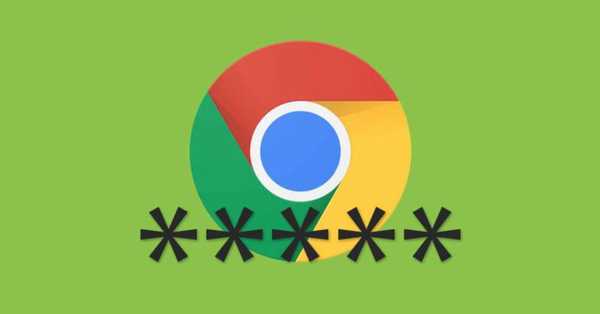
ક્રોમ એન્ડ્રોઇડ વિશે, તમને આ પણ ગમશે:
- Android માટે Chrome નો સૌથી વધુ લાભ કેવી રીતે મેળવવો
- Android માટે Chrome માં ડેટા કેવી રીતે સંકુચિત કરવો
- એન્ડ્રોઇડ બ્રાઉઝર્સ: ક્રોમથી આગળ જીવન છે
અમે ફક્ત અમારું વપરાશકર્તાનામ અને પાસવર્ડ જોઈ શકીશું જ નહીં, પરંતુ અમે તેને સંગ્રહિત ન હોય તેવા અન્ય બ્રાઉઝરમાં તેનો ઉપયોગ કરવા માગીએ છીએ તો તેની નકલ કરવાની પણ અમારી પાસે શક્યતા હશે. અને જો, તેનાથી વિપરિત, અમે જે ઈચ્છીએ છીએ તે એ છે કે અમે અમારા બ્રાઉઝરમાં એક વખત ઉપયોગમાં લીધેલા પાસવર્ડનો કોઈ ટ્રેસ બાકી નથી, તો અમે તેને તે જ સાઇટ પરથી કાઢી નાખી શકીએ છીએ. વિચાર એ છે કે તમે તમારા બધા પાસવર્ડ્સને ઍક્સેસ કરી શકો છો, કાં તો તેને પુનઃપ્રાપ્ત કરવા અથવા તેને કાઢી નાખવા માટે, સરળ રીતે, સીધા મેનુ વિસ્તારમાંથી.
શું તમારે ક્યારેય સેવ કરેલા એન્ડ્રોઇડ ક્રોમ પાસવર્ડ જોવાની જરૂર પડી છે? ચોક્કસ હા અને અમે આશા રાખીએ છીએ કે આ નાનું અને સરળ એન્ડ્રોઇડ ટ્યુટોરીયલ તમારા માટે ઉપયોગી બન્યું છે. નીચે એક ટિપ્પણી મૂકો, જો તમારી પાસે આ પોસ્ટમાં આવરી લેવામાં આવેલા વિષય વિશે કંઈક કહેવાનું હોય.